المقدمة
يصف هذا المستند إجراء الاسترداد لموجهات السلسلة VEdge-5000 أو ISR1100 Series (ISR1100-4G/ISR1100-6G) في حالة عدم قدرة الجهاز على تمهيد نظام التشغيل.
المشكلة
يتعذر بدء تشغيل الجهاز. إذا قمت بالاتصال بوحدة التحكم، فقد ترى إحدى الرسائل التالية على الشاشة:


قد ترى أيضا تمهيد الجهاز إلى أداة الاسترداد كما هو موضح في الصورة.

إذا قمت بتحديد برنامج Boot vEdge (التمهيد العادي) من القائمة وكان الجهاز غير قابل للتمهيد، فإنك ترى:

محاولة إعادة التمهيد، أو إعادة الضبط بالضغط لمدة طويلة على زر إعادة الضبط باستخدام أداة حادة ضيقة لن يساعد في ذلك.
الحل
لاسترداد الجهاز، يلزمك إعداد محرك أقراص USB قابل للتمهيد:
1. قم بتنسيق محرك أقراص USB كنظام ملفات MS-DOS (FAT32).
2. احصل على صورة برنامج من software.cisco.com واحفظها على الكمبيوتر الشخصي/الكمبيوتر المحمول. هنا، على سبيل المثال، يتم العثور على vSmart و vEdge Cloud و vEdge 5000 و ISR1100 Series و vBond Upgrade image viptela-19.2.2-x86_64.tar.gz هنا: https://software.cisco.com/download/home/286320995/type/286321394/release/19.2.2
3. نسخviptela-19.2.2-x86_64.tar.gz إلى محرك أقراص USB وإعادة تسميته إلى viptela-image-genericx86_64.tar.gz.
4. إنشاء دليل /EFI/BOOT/ على محرك أقراص USB.
5. استخرج viptela-19.2.2-x86_64.tar.gz من الكمبيوتر الشخصي/الكمبيوتر المحمول الخاص بك محليا مع أي جهاز إلغاء أرشفة. على سبيل المثال، إستخدام أداة CLI المساعدة ل Tar:
$ tar -xvf viptela-19.2.2-x86_64.tar.gz
x md5sum
x rootfs.img
x rootfsimg.sig
x vmlinuz
x crash.kernel
x bootx64.efi
x sigs/
x sigs/3.sig
x sigs/1.sig
x sigs/2.sig
x sigs/5.sig
x sigs/4.sig
x sigs.vip
x image-signing.crt
x cisco_crl.pem
6. انسخ ملف vmlinuz إلى محرك أقراص USB.
7. انسخ bootx64.efi إلى القرص /EFI/BOOT/.
وأخيرا، يجب أن يبدو محتوى قرص USB كما يلي:

8. أدخل محرك أقراص التمهيد هذا في فتحة USB الخاصة بموجه من السلسلة vEdge-5000 أو ISR1100. سيتم الكشف عنها تلقائيا.
9. إذا كنت ترى هذه القائمة عند الاتصال بوحدة تحكم الجهاز، فحدد برنامج vEdge للتثبيت النظيف (من USB) كما هو موضح في الصورة.

و تابع إلى الخطوة رقم 14.
10. إذا لم يظهر لديك قائمة أداة الاسترداد، يلزمك تحديد USB في ترتيب بدء تشغيل إعدادات BIOS. أعد تشغيل الجهاز وسترى مطالبة التهيئة كما هو موضح في الصورة.

11. اضغط على <DEL> أو <ESC>الزر للدخول إلى BIOS، ثم انتقل إلى قسم التمهيد في القائمة مع مفاتيح الأسهم على لوحة المفاتيح وحدد [جهاز USB] كخيار تمهيد أول كما هو موضح في الصورة.
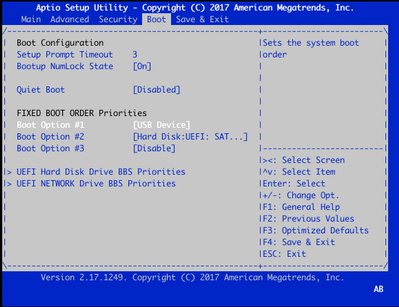
12. ثم انتقل إلى حفظ & خروج وحدد حفظ التغييرات والخروج من القائمة بمساعدة مفاتيح الأسهم وحدد إدخال كما هو موضح في الصورة.

13. يجب أن ترى قائمة أداة الاسترداد من الخطوة 9.
14. يتم اكتشاف محرك أقراص USB تلقائيا إذا تم تنسيقه بشكل صحيح وسترى مخرجات مماثلة كما هو موضح في الصورة.
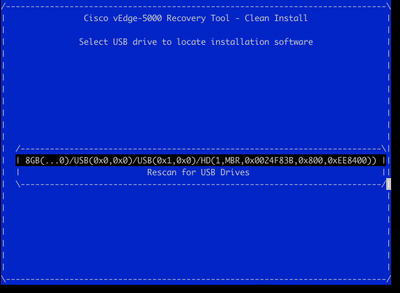
15. إذا لم يتم إكمال الخطوات 1-8 بنجاح (على سبيل المثال، نظام ملفات غير صحيح، يتم إعطاء أسماء ملفات غير صحيحة أو تم إنشاء بنى دليل)، سترى ما يلي:

تحقق مرتين مما إذا تم إكمال الخطوات 1-8 بنجاح ثم كرر العملية. إن يمر أنت بعد أي إصدار، اتصل ب cisco TAC للمساعدة.
16. إذا عثرت أداة الاسترداد على جميع الملفات المطلوبة على محرك أقراص USB، سترى الشاشة التالية، حدد نعم كما هو موضح في الصورة لمتابعة التثبيت.
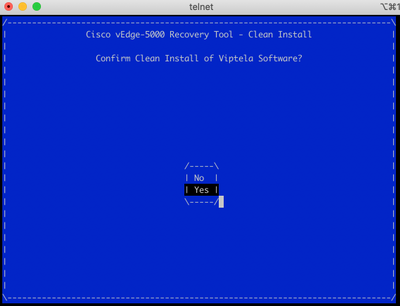
يحاول الجهاز إجراء عملية التثبيت ويعيد تحميله مرتين. لا تقاطع هذه العملية.
17. إذا كان الجهاز قادرا على إعادة تثبيت البرنامج، سترى أخيرا رسالة ترحيب كما هو موضح في الصورة.

بالنسبة ل ISR1100، يعني ذلك أن الجهاز تم إسترداده بنجاح ويمكنك بدء التكوين من البداية. من أجل vEdge-5000 تحقق من القسم التالي.
خطوات إضافية لاستعادة vEdge-5000
يلزم أيضا إعادة ضبط شريحة TPM على vEdge-5000. في حالة عدم القيام بذلك، لن تتم تهيئة معرف اللوحة ولن يتمكن vEdge-5000 من إنشاء إتصالات التحكم. قد ترى المخرجات على النحو التالي:
BRU-SDW-V5K-01# show control local-properties | i ^serial-num
serial-num BOARD-ID-NOT-INITIALISED
لإصلاح هذا:
1. قم بالاتصال بوحدة التحكم وأعد تمهيد الجهاز لإدخال BIOS (اضغط على مفتاح DEL أو ESC هنا):

2. تشاهد شاشة BIOS. حدد علامة التبويب خيارات متقدمة مع مفاتيح الأسهم:

3. على علامة التبويب خيارات متقدمة، حدد إدخال قائمة الحوسبة الموثوقة واضغط على مفتاح Enter :

4. على الشاشة التي تظهر، حدد العملية المعلقة واضغط على مفتاح Enter وحدد مسح TPM من القائمة:

5. بعد ذلك، اضغط على F4 لحفظ الإعدادات أو بمساعدة مفاتيح الأسهم انتقل إلى صفحة الحفظ والخروج وحدد حفظ التغييرات والخروج من القائمة.
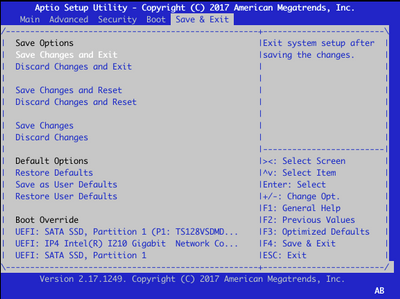
6. تتم إعادة تحميل الجهاز، ثم كرر الخطوات من 1 إلى 3 لإدخال نظام الإدخال والإخراج الأساسي (BIOS) والانتقال إلى علامة التبويب المتقدم مرة أخرى. هنا قم بتمكين TPM مرة أخرى كما هو الحال في لقطة الشاشة هنا من خلال تحديد حالة TPM من القائمة وتغيير الحالة إلى ممكن في القائمة التي تظهر:
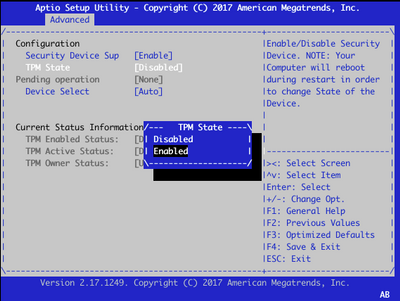
7. كرر الخطوة 5 لحفظ الإعدادات.
عند إعادة تمهيد الجهاز، يتم إكمال إجراء الاسترداد وسيتم إعادة تهيئة شريحة TPM ويمكنك بدء التكوين من البداية.